下载安装包
去官网下载安装包,官网地址:https://www.anaconda.com/
选择安装包关键看两个方面,
1.操作系统,不同的操作系统安装包不一样
2.anaconda里面包含的python版本,比如你的需求是python3.9,那需要下载包含3.9的发行包,主页显示的是Windows 64位系统(当前时间2022/11/18),Python3.9,是你想要的直接点击Download就能下载,如果 你想下载其他版本,点击下面的 Get Additional Installers
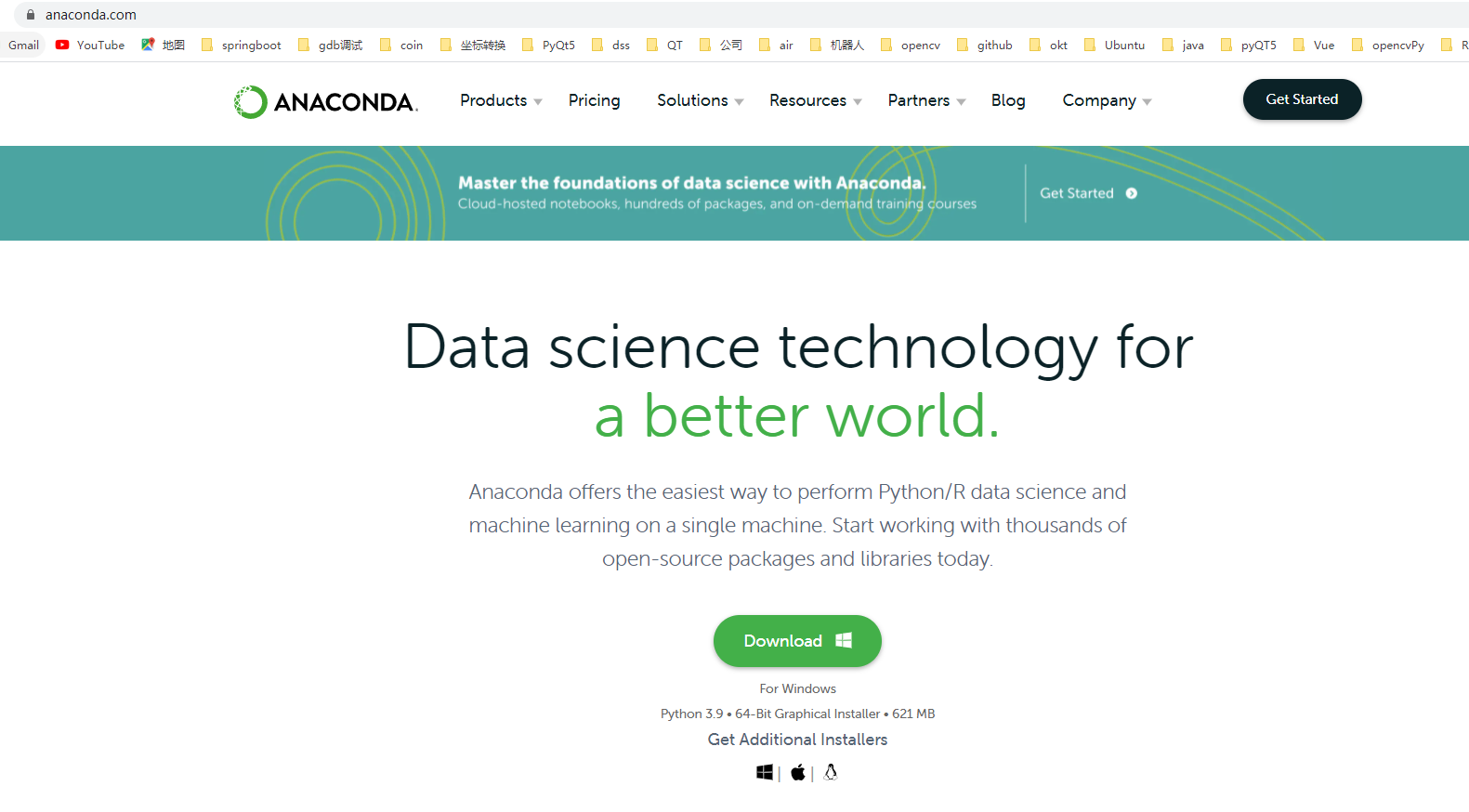 出现下载页面,点击ADDITIONAL INSTALLERS框下的archive,会出现所有发行版的索引页面
出现下载页面,点击ADDITIONAL INSTALLERS框下的archive,会出现所有发行版的索引页面
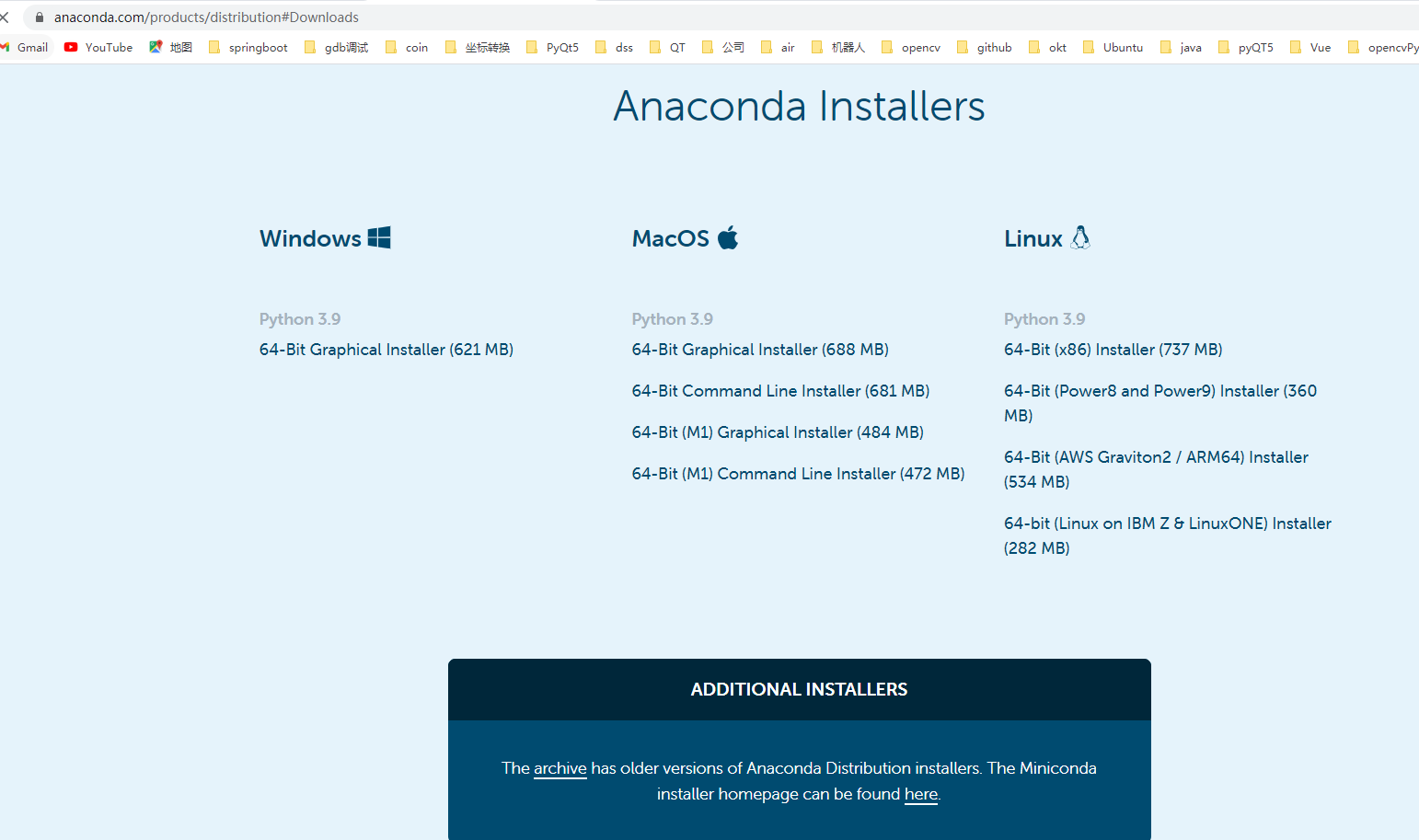
所有发行版本的索引页面,选择你想要的版本即可,点击即可下载

安装
下载下来的安装包如图所示,双击运行安装包

出现安装向导,点击Next
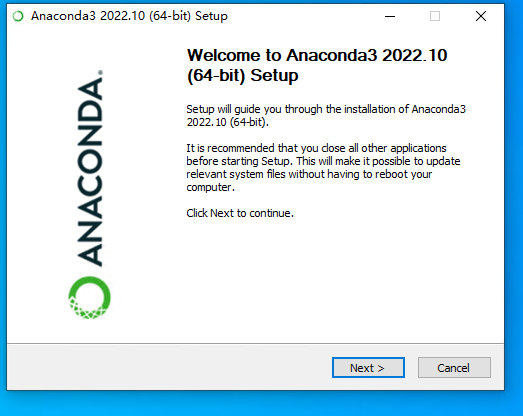
出现同意协议界面,直接点击I Agree
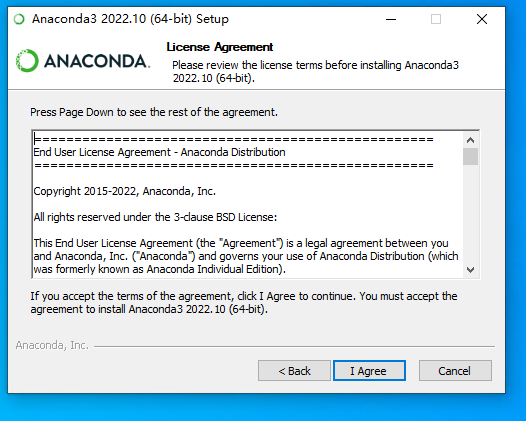
出现选择安装类型,这里选择All Users(账号需要管理员权限,如果 你的账号没有就选择Just Me),点击Next
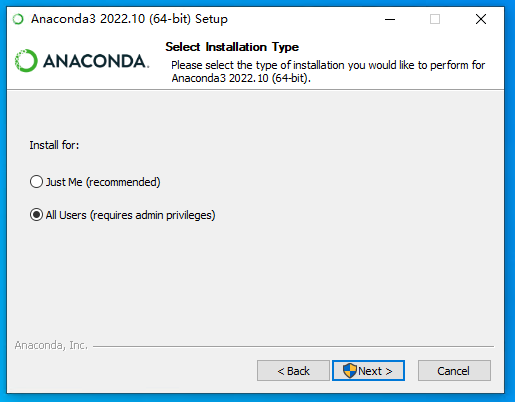
出现选择安装位置,这个可以默认,我这里就改成D盘了,因为后面环境多了还是很占空间的,点击Next
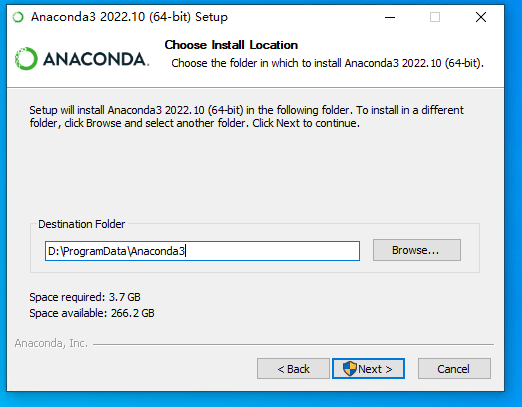
出现选择高级安装项界面,这个最新版本,第一项直接就灰色不让选择了,早期的版本只是建议不要选,但是还是可以选择的,自动添加系统环境变量这个,这里就默认的来就行,只勾第二项 把Anaconda作为系统python3.9环境,点击install进行安装
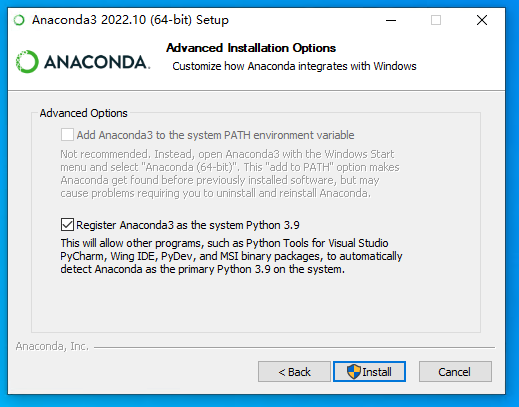
安装界面,等待安装完成即可
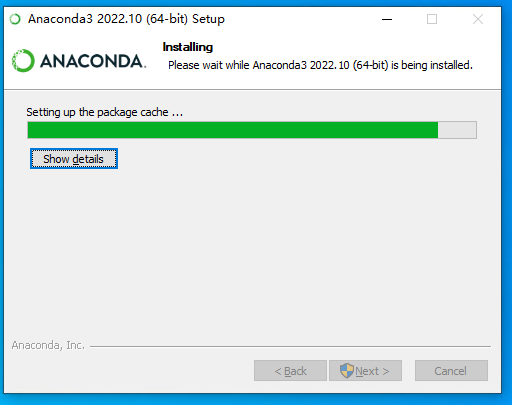
完成之后,点击Next,出现了推介DataSpell软件的界面,这个不用管,直接点击Next
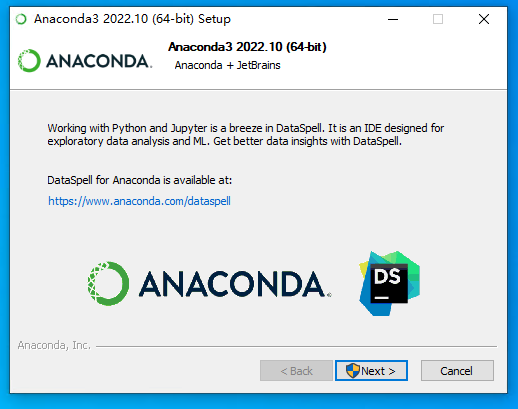
最后出现完成界面,两个勾选项一个是调到官方教程,另外一个是启动Anacoda,都没什么用,不勾选,点击Finish完成安装。
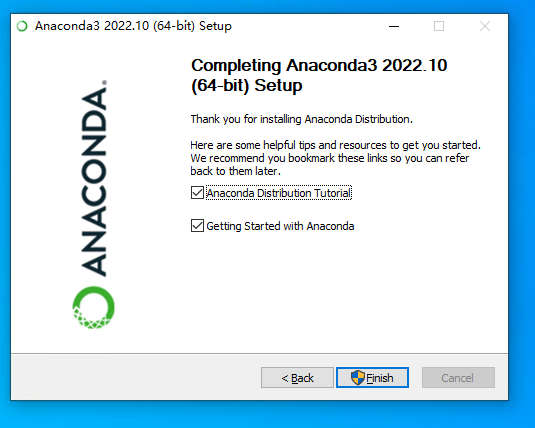
安装成功了,最后我们还是需要验证一下的
验证
点击左下角的Windows的开始,在里面会有如下三个图标
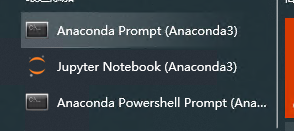
点击 第一个 Anaconda Prompt,在出现的窗体中输入 conda -V 能看到打印出conda的版本号

说明安装成功了!
您要是也对python有兴趣,这里有一本“python编程手册”,里面几乎囊括了python的方方面面(1000页),可以作为字典使用以备忘记知识点的时候进行查询。领取方式:在鄙人的共重号(python实例实战)里发送 “python学习手册“” 进行领取,还有每天的实战实例。您的支持是我最大的动力,感谢!






















 6388
6388











 被折叠的 条评论
为什么被折叠?
被折叠的 条评论
为什么被折叠?








